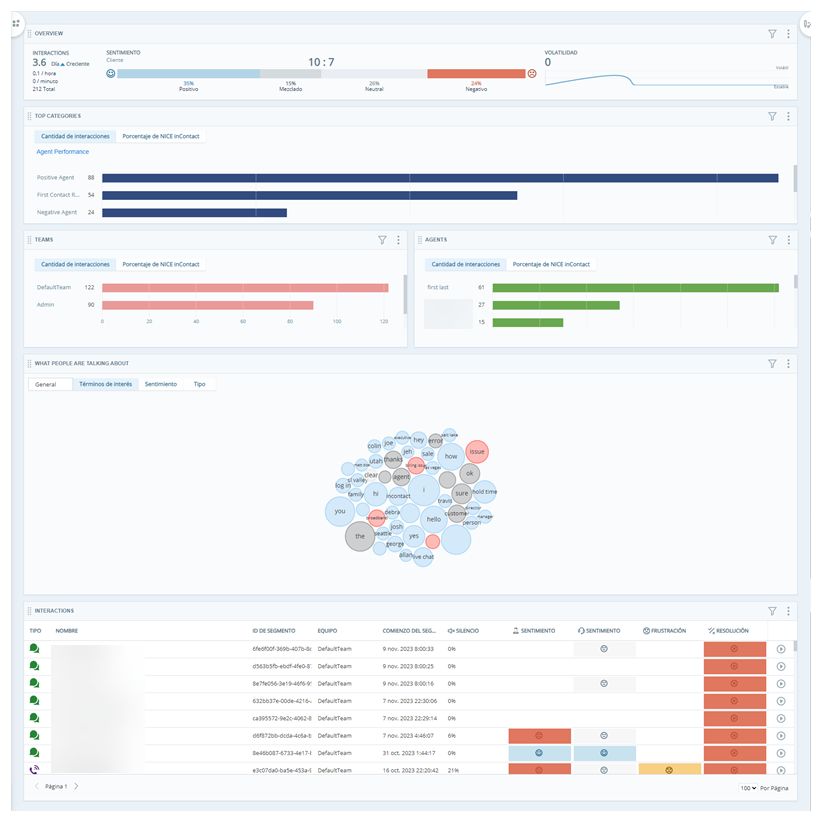¿Quiere saber lo que los agentes dicen a los clientes? ¿Quiere confirmar que los agentes están utilizando un nuevo script de ventas o verificar que los agentes incluyen el lenguaje legalmente requerido? Siga esta guía para el éxito para diseñar un espacio de trabajo![]() Vista con nombre de uno o más widgets. y categorías
Vista con nombre de uno o más widgets. y categorías![]() grupos de datos que Interaction Analytics usa para datos de transcripciones de llamadas analizadas. Facilitan la búsqueda de tendencias. enfocados en investigar las palabras y frases de las interacciones. Descubrir la i información sobre las frases puede beneficiar a su organización de las siguientes maneras:
grupos de datos que Interaction Analytics usa para datos de transcripciones de llamadas analizadas. Facilitan la búsqueda de tendencias. enfocados en investigar las palabras y frases de las interacciones. Descubrir la i información sobre las frases puede beneficiar a su organización de las siguientes maneras:
-
Reducir los costos legales: Puede calcular el costo anual típico de las multas por incumplimiento. Este espacio de trabajo lo ayuda a reducir esa cantidad.
-
Mejorar el cumplimiento de las políticas: Mejore la experiencia del cliente orientando a los agentes que no utilizan sistemáticamente los procesos o frases requeridos. Por ejemplo, puede evaluar las frases utilizadas en la gestión de reclamaciones o en los scripts de ventas. Verifique que los agentes cumplen con los procesos requeridos.
-
Mejorar la eficacia de los agentes: Asegúrese de que los agentes responden a las objeciones según la formación recibida. Ayúdelos a estar preparados para responder a las preguntas más frecuentes de los clientes, para evitar largos tiempos en espera.
-
Aumentar el potencial de ventas: Los agentes de ventas que siguen los procesos de la empresa tienden a ser más eficaces.
Los gerentes de Classics, Inc. quieren saber si los agentes utilizan respuestas con scripts y frases requeridas. Están interesados en ver si los agentes utilizan el nuevo script de ventas que han actualizado. También quieren asegurarse de que cumplen la normativa gubernamental. Para abordar estos intereses, Classics utiliza IA para crear un espacio de trabajo para ver si los agentes utilizan el lenguaje requerido. Esto los ayuda a asegurarse de que ofrecen un buen servicio al cliente, aumentan las ventas y evitan multas por incumplimiento. Están interesados en descubrir lo siguiente:
- Si los agentes utilizan los saludos adecuados, incluido el descargo de responsabilidad de la grabación.
- Si los agentes utilizan el nuevo script de ventas.
- Si los agentes responden adecuadamente a las solicitudes de "No llamar" de los clientes.
Crear una carpeta de categorías personalizada
Interaction Analytics usa categorías que lo ayuden a agrupar e identificar la información más relevante para sus intereses. IA incluye conjuntos de categorías preconfiguradas (OOB) para ayudarlo a comenzar. Pero también puede crear sus propias categorías en función de las necesidades de su organización. Para este espacio de trabajo, resulta más útil añadir categorías personalizadas enfocadas en la información sobre frases para agentes.
Es más fácil añadir categorías personalizadas a un conjunto de categorías existente. Las categorías prediseñadas, OOB, proporcionan información sobre los motivos por los que los clientes inician el contacto, pero debe revisarlas para asegurarse de que coinciden con los intereses de su organización.
Recomendamos utilizar la plantilla de categorías Puntos destacados del centro de contacto con este espacio de trabajo. Propósito del contacto y Resolución del primer contacto también son útiles para identificar los motivos de interacción que podrían estar relacionados con las frases de los agentes que desea supervisar. Éstas ya incluyen categorías útiles, pero puede modificarlas según sea necesario.
- Vaya a la página Modelo lingüístico.
- Haga clic en más opciones
 en la fila donde quiere la categoría.
en la fila donde quiere la categoría. - Haga clic en Nueva carpeta de categorías.
- Ingrese un nombre para la carpeta de categorías, según su objetivo. Por ejemplo, podría llamarla Saludo inadecuado o Declaración de grabación requerida.
- Haga clic en Mi espacio de trabajo para volver al espacio de trabajo.
Si decide que las frases que le interesan se ajusten a una carpeta de categorías existente, puede crear la categoría o carpeta de categorías allí en su lugar. Por ejemplo, podría colocarlo en la carpeta de categoría Rendimiento del agente negativo en el conjunto de categorías Puntos destacados del centro de contacto.
Configurar un espacio de trabajo de Información sobre frases para agentes
Estas instrucciones son una recomendación de cómo construir un espacio de trabajo![]() Vista con nombre de uno o más widgets.. Su objetivo es ayudarlo a comenzar. Puede personalizar los espacios de trabajo de muchas otras maneras para que se adapten a las necesidades de su organización. Puede configurar un espacio de trabajo para su conjunto de datos usando otros tipos de widgets
Vista con nombre de uno o más widgets.. Su objetivo es ayudarlo a comenzar. Puede personalizar los espacios de trabajo de muchas otras maneras para que se adapten a las necesidades de su organización. Puede configurar un espacio de trabajo para su conjunto de datos usando otros tipos de widgets![]() Representación gráfica de datos que cumplen los criterios de filtro especificados., métricas
Representación gráfica de datos que cumplen los criterios de filtro especificados., métricas![]() Estadísticas que puede medir para realizar un seguimiento de su centro de contacto. y filtros que no se mencionan aquí.
Estadísticas que puede medir para realizar un seguimiento de su centro de contacto. y filtros que no se mencionan aquí.
Crear un espacio de trabajo
- En Interaction Analytics, vaya a Mis datos y abra el conjunto de datos que desea analizar.
- Si aún no está abierto, haga clic en el panel de espacios de trabajo
 . Luego haga clic en Agregar espacio de trabajo.
. Luego haga clic en Agregar espacio de trabajo. - Haga clic en el los siguientes widgets para agregarlos a su espacio de trabajo:
Barra de descripción general, en la sección Volumen.
Categorías principales, en la sección Volumen.
Métricas, en la sección Volumen. Seleccione este widget dos veces para que aparezcan dos en su espacio de trabajo.
De qué se habla, en la sección Sentimiento.
Interacciones, en la sección Autores y fuentes.
Algunos de estos widgets necesitan más configuración después de agregarlos al espacio de trabajo. Así podrá ver datos específicos relativos a la frustración. Otros widgets usan la configuración por defecto.
- Puede editar cualquiera de los widgets para ajustar su tamaño o posición.
Configurar el widget Categorías principales
Configure el widget Categorías principales para que muestre la categoría que ha creado para supervisar el uso de frases del agente.
- Haga clic en más opciones
 > Configuración en la esquina superior derecha del widget.
> Configuración en la esquina superior derecha del widget. - Cambie el widget Título al nombre de la carpeta de categorías que ha creado, por ejemplo Saludo inadecuado.
- Para Cantidad a mostrar, escriba 25, para que el widget muestre los datos del máximo número de equipos posible. El valor predeterminado es 10. Puede personalizar el color de las barras o el orden en el widget.
- Hacer clicOK.
Configurar widgets de métricas
Configure un widget de métricas para que muestre los datos por equipo y el otro para que muestre los datos por agente.
- Haga clic en Más opciones
 > Configuración en la esquina superior derecha del primer widget de Métricas.
> Configuración en la esquina superior derecha del primer widget de Métricas. - Dele al widget un nuevo Título, como Equipos.
- Haga clic en el menú desplegable Opciones de widget y, en Campo , seleccione Nombre del equipo.
- En Cantidad a mostrar, escriba un número del 1 al 25, que será la cantidad de equipos cuyos datos mostrará el widget. El valor predeterminado es 10.
- Puede personalizar el color de las barras o el orden en el widget. Configure cada widget de Métricas con un color diferente, para que pueda distinguirlos fácilmente.
- Hacer clicOK.
- Repita estos pasos en el segundo widget de métricas, pero en Campo seleccione Nombre de Agente. Puede aplicar la misma personalización y asignar un Título nuevo al widget, como Agentes.
-
Para guardar configuraciones de widgets, haga clic en
 > Guardar libro. Su configuración aparecerá ahora como una opción en el panel Espacio de trabajo de la izquierda.
> Guardar libro. Su configuración aparecerá ahora como una opción en el panel Espacio de trabajo de la izquierda.
Optimizar categorías
Utilice el espacio de trabajo para crear categorías![]() grupos de datos que Interaction Analytics usa para datos de transcripciones de llamadas analizadas. Facilitan la búsqueda de tendencias. optimizadas para la carpeta de categorías que ha creado. Cree una categoría que incluya el lenguaje que deben utilizar los agentes. Cree una segunda categoría que excluya el mismo lenguaje.
grupos de datos que Interaction Analytics usa para datos de transcripciones de llamadas analizadas. Facilitan la búsqueda de tendencias. optimizadas para la carpeta de categorías que ha creado. Cree una categoría que incluya el lenguaje que deben utilizar los agentes. Cree una segunda categoría que excluya el mismo lenguaje.
Classics, Inc. quiere ver cuando los agentes no están usando el lenguaje apropiado para saludar a los clientes. Quieren crear una categoría que los ayude a encontrar las interacciones en las que esto ocurre. Un analista de datos de Classics utilizó los siguientes pasos para crear una categoría para Saludos inadecuados:
- Añade un filtro Participante para mirar sólo el lado Agente de las interacciones.
- Aplica un filtro de Palabras clave y frases al espacio de trabajo
 Vista con nombre de uno o más widgets. para las frases: muchas gracias por llamar, gracias por llamar, y cómo ayudar. Define Proximidad a 2 para incluir también variaciones de esas frases.
Vista con nombre de uno o más widgets. para las frases: muchas gracias por llamar, gracias por llamar, y cómo ayudar. Define Proximidad a 2 para incluir también variaciones de esas frases. - Filtra el espacio de trabajo para que sólo muestre las interacciones
 La conversación completa de un agente a través de un canal. Por ejemplo, una interacción puede ser una llamada de voz, correo electrónico, chat o conversación en las redes sociales. entrantes.
La conversación completa de un agente a través de un canal. Por ejemplo, una interacción puede ser una llamada de voz, correo electrónico, chat o conversación en las redes sociales. entrantes. - Aplica todos los filtros al espacio de trabajo y los guarda como categoría.
Tenga en cuenta que guardar una categoría no ofrece la opción de guardarla en una carpeta de categorías específica. Si desea una categoría en una carpeta específica, puede crear una Nueva carpeta de categoría o moverla a una carpeta existente.
-
Para crear una nueva carpeta, haga clic en más opciones
 junto a Categorías y asigne un nombre a la carpeta.
junto a Categorías y asigne un nombre a la carpeta. -
Para mover una categoría a una carpeta, haga clic en más opciones
 junto a la categoría y haga clic en Cortar. Luego, haga clic en más opciones
junto a la categoría y haga clic en Cortar. Luego, haga clic en más opciones  junto a la carpeta de la categoría en la que desea incluirla y haga clic en Pegar. También puede hacer clic en la barra de control
junto a la carpeta de la categoría en la que desea incluirla y haga clic en Pegar. También puede hacer clic en la barra de control  situado junto a la categoría y arrastrarla hasta donde desee.
situado junto a la categoría y arrastrarla hasta donde desee.
Crear categoría Frase incluida
Aplicar los filtros para que incluyan la frase requerida que debieran usar los agentes. Luego, guarde la configuración de esos filtros como reglas y criterios para una nueva categoría.
- Añada un filtro de participante al espacio de trabajo.
- Haga clic en Filtro
 en la esquina superior derecha del espacio de trabajo
en la esquina superior derecha del espacio de trabajo Vista con nombre de uno o más widgets..
Vista con nombre de uno o más widgets.. - Haga clic en Añadir filtros y seleccione el filtro Participante.
- Haga clic en el filtro Participante que acaba de añadir y seleccione Agente.
- Haga clic en Filtro
- Filtre el espacio de trabajo por el lenguaje que deben utilizar los agentes.
- Haga clic en Filtro
 en la esquina superior derecha del espacio de trabajo.
en la esquina superior derecha del espacio de trabajo. - Haga clic en Añadir filtros y seleccione el filtro Palabras clave y frases.
- Haga clic en el filtro Palabras clave y frases que acaba de añadir y seleccione Tener. Esto excluye las frases del filtro y muestra las interacciones en las que no se utiliza el lenguaje adecuado.
- Ingrese la frase que deben utilizar los agentes, como la llamada se está grabando.
- En la lista desplegable Coincidencia seleccione Aproximada.
- En la lista desplegable Proximidad use + y - o ingrese 2. Esto muestra interacciones con frases similares que varían hasta en dos palabras. Esto permite que el filtro incluya resultados que son lo suficientemente similares a las frases que deben utilizar los agentes.
- Haga clic en Agregar.
- Haga clic en Filtro
- Filtre el espacio de trabajo para mostrar sólo las interacciones entrantes.
- Haga clic en Filtro
 en la esquina superior derecha del espacio de trabajo.
en la esquina superior derecha del espacio de trabajo. - Haga clic en Añadir filtros y seleccione el filtro Métrica.
- Seleccione el valor métrico Tipo de dirección.
- Haga clic en el filtro Tipo de dirección que acaba de añadir y seleccione Entrante.
- Haga clic en Filtro
- Después de añadir todos los filtros, haga clic en Buscar
 .
. - Revise las transcripciones de las interacciones para ver si hay palabras y frases adicionales para agregar al filtro. Por ejemplo, el analista de Classics observa que un agente dijo "gracias por elegir Classics". Este también es un saludo correcto, por lo que añade gracias por elegir al filtro Palabras clave y frases. Si añade más de una frase al filtro Palabras clave y frases seleccione Tener al menos un para incluir todas las frases introducidas.
- Guarde estos filtros del área de trabajo como una categoría.
- Haga clic en Guardar
 > Guardar como categoría. La ventana que aparece contiene los criterios de filtro ya colocados adecuadamente dentro de la estructura de reglas de la categoría.
> Guardar como categoría. La ventana que aparece contiene los criterios de filtro ya colocados adecuadamente dentro de la estructura de reglas de la categoría. - Ingrese Frase incluida para el Nombre de categoría.
- En la primera regla, haga clic en Cualquier momento durante la interacción y cámbielo por Al comienzo de la interacción. Dado que los saludos sólo se producen al principio de las interacciones, es útil centrarse sólo en esta parte. Ingrese 30 para el número de segundos a incluir como inicio de la interacción.
- En la segunda regla, haga clic en Agente y cámbielo a Agente y cliente. Los valores métricos no tienen participantes, por lo que las categorías con criterios de Métrica siempre deben incluir Agente y Cliente.
- Haga clic en Guardar como categoría.
- Haga clic en Guardar
Si desea agregar una categoría que excluya el idioma requerido, continúe a la siguiente sección. Si no, vaya a la página Modelo lingüístico y haga clic en Actualizar datos.
Crear categoría Frase excluida
Cree una categoría que excluya la frase requerida que los agentes deben utilizar.
- Añada un filtro de participante al espacio de trabajo.
- Haga clic en Filtro
 en la esquina superior derecha del espacio de trabajo
en la esquina superior derecha del espacio de trabajo Vista con nombre de uno o más widgets..
Vista con nombre de uno o más widgets.. - Haga clic en Añadir filtros y seleccione el filtro Participante.
- Haga clic en el filtro Participante que acaba de añadir y seleccione Agente.
- Haga clic en Filtro
- Filtre el espacio de trabajo por el lenguaje que deben utilizar los agentes.
- Haga clic en Filtro
 en la esquina superior derecha del espacio de trabajo.
en la esquina superior derecha del espacio de trabajo. - Haga clic en Añadir filtros y seleccione el filtro Palabras clave y frases.
- Haga clic en el filtro Palabras clave y frases que acaba de añadir y seleccione No tiene. Esto excluye las frases del filtro y muestra las interacciones en las que no se utiliza el lenguaje adecuado.
- Ingrese la frase que deben utilizar los agentes, como la llamada se está grabando.
- En la lista desplegable Coincidencia seleccione Aproximada.
- En la lista desplegable Proximidad use + y - o ingrese 2. Esto muestra interacciones con frases similares que varían hasta en dos palabras. Esto permite que el filtro incluya resultados que son lo suficientemente similares a las frases que deben utilizar los agentes.
- Haga clic en Agregar.
- Haga clic en Filtro
- Filtre el espacio de trabajo para mostrar sólo las interacciones entrantes.
- Haga clic en Filtro
 en la esquina superior derecha del espacio de trabajo
en la esquina superior derecha del espacio de trabajo Vista con nombre de uno o más widgets..
Vista con nombre de uno o más widgets.. - Haga clic en Añadir filtros y seleccione el filtro Métrica.
- Seleccione el valor métrico Tipo de dirección.
- Haga clic en el filtro Tipo de dirección que acaba de añadir y seleccione Entrante.
- Haga clic en Filtro
- Después de añadir todos los filtros, haga clic en Buscar
 .
. - Revise las transcripciones de las interacciones para ver si hay palabras y frases adicionales para agregar al filtro. Por ejemplo, el analista de Classics observa que un agente dijo ,"gracias por elegir Classics". Este también es un saludo correcto, por lo que añade gracias por elegir al filtro Palabras clave y frases. Si añade más de una frase al filtro Palabras clave y frases seleccione Tener al menos un para incluir todas las frases introducidas.
- Guarde estos filtros del área de trabajo como una categoría.
- Haga clic en Guardar
 > Guardar como categoría. La ventana que aparece contiene los criterios de filtro ya colocados adecuadamente dentro de la estructura de reglas de la categoría.
> Guardar como categoría. La ventana que aparece contiene los criterios de filtro ya colocados adecuadamente dentro de la estructura de reglas de la categoría. - Ingrese Frase excluida para el Nombre de categoría.
- En la primera regla, haga clic en Cualquier momento durante la interacción y cámbielo por Al comienzo de la interacción. Dado que los saludos sólo se producen al principio de las interacciones, es útil centrarse sólo en esta parte. Ingrese 30 para el número de segundos a incluir como inicio de la interacción.
- En la segunda regla, haga clic en Agente y cámbielo a Agente y cliente. Los valores métricos no tienen participantes, por lo que las categorías con criterios de Métrica siempre deben incluir Agente y Cliente.
- Haga clic en Guardar como categoría.
- Haga clic en Guardar
Para aplicar los cambios, vaya a la página Modelo lingüístico y haga clic en Actualizar datos.
Cambiar el conjunto de categorías requiere un reprocesamiento para aplicar los cambios. Esto puede tardar varias horas en completarse, por lo que es posible que desee esperar hasta el final de la jornada laboral y hacer que se ejecute durante la noche. Puede supervisar el Estado de reprocesamiento en la parte inferior del menú de navegación izquierdo en Interaction Analytics.
Cómo usar un espacio de trabajo de Información sobre frases para agentes
Empiece por determinar qué frases le gustaría monitorear. Desarrolle una teoría sobre el uso de frases por parte de los agentes y establezca objetivos sobre lo que le gustaría mejorar. Pronostique cuándo y por qué cree que los agentes utilizan cierto lenguaje requerido. Considere qué procesos o comportamientos específicos pueden estar provocando que los clientes se pongan en contacto con usted. Establezca una línea de base para sus motivos de contacto utilizando el informe Estadísticas de categoría de analítica. Es posible que desee ajustar los conjuntos de categorías![]() Agrupaciones de categorías que lo ayudan a usar datos para un propósito específico. Las plantillas de categorías listas para usar incluyen Intención de compra y Aversión al riesgo. o las configuraciones de widgets en función de lo que encuentre en este informe. Este espacio de trabajo funciona mejor con un conjunto de categorías diseñado para los motivos de interacción de su organización.
Agrupaciones de categorías que lo ayudan a usar datos para un propósito específico. Las plantillas de categorías listas para usar incluyen Intención de compra y Aversión al riesgo. o las configuraciones de widgets en función de lo que encuentre en este informe. Este espacio de trabajo funciona mejor con un conjunto de categorías diseñado para los motivos de interacción de su organización.
Cada widget de este espacio de trabajo muestra detalles que lo ayudarán a probar su teoría. Compare los widgets en paralelo para ver los problemas específicos. Sus observaciones son útiles para determinar qué filtros pueden identificar los ámbitos donde es necesario mejorar. Los datos del widget que aparezcan en el espacio de trabajo![]() Vista con nombre de uno o más widgets. dependen de los parámetros del conjunto de datos seleccionado para el conjunto de datos.
Vista con nombre de uno o más widgets. dependen de los parámetros del conjunto de datos seleccionado para el conjunto de datos.
Widget Barra de resumen
El widget Barra de resumen proporciona un contexto útil para saber cuántas interacciones totales se incluyen en el conjunto de datos. Cuando vea datos en otros widgets o aplique filtros al espacio de trabajo, consulte el widget Barra de resumen para calibrar la importancia de esos datos. Por ejemplo, si ve que una de las categorías del widget Categorías principales tiene 941 coincidencias de interacciones, y el widget Barra de resumen muestra un total de 3.400 interacciones en el conjunto de datos, sabrá que el 28% de sus interacciones totales corresponden a esa categoría. Esto lo ayuda a determinar qué datos son más significativos y dónde debe enfocar sus esfuerzos de mejora.
Widget Categorías principales
El widget Categorías principales ayuda a identificar rápidamente las mayores oportunidades de mejora. Le permite revisar las categorías con más coincidencias de interacción sin necesidad de filtrar el espacio de trabajo por determinadas categorías.
-
Configure el widget Categorías principales para que muestre la categoría Frase incluida. Revise el widget y determine el número de interacciones que incluyen la frase.
-
A continuación, configure el widgets Categorías principales para que muestre la categoría Frase excluida. Revise el widget y determine el número de interacciones que excluyen la frase.
En función de lo que descubra, es posible que desee filtrar todo el espacio de trabajo por las categorías creadas para ver cómo afecta a los datos de los demás widgets del espacio de trabajo. Esto podría ayudarlo a revisar la coherencia de los agentes en el uso de sus frases. También puede descubrir relaciones entre una categoría y aspectos como el sentimiento![]() Estado de ánimo general o resultado de la interacción según lo determinado por el análisis de palabras, frases y contexto de la transcripción., el estado de resolución o determinadas palabras clave y frases. Pruebe también filtrar el espacio de trabajo por otras categorías para ver si determinados motivos de interacción están relacionados con el uso de frases. Estos descubrimientos también pueden resultar en el ajuste de las categorías existentes o crear otras nuevas.
Estado de ánimo general o resultado de la interacción según lo determinado por el análisis de palabras, frases y contexto de la transcripción., el estado de resolución o determinadas palabras clave y frases. Pruebe también filtrar el espacio de trabajo por otras categorías para ver si determinados motivos de interacción están relacionados con el uso de frases. Estos descubrimientos también pueden resultar en el ajuste de las categorías existentes o crear otras nuevas.
Después de crear o editar una categoría, debe ir a la página Modelo lingüístico y hacer clic en Actualizar datos para aplicar los cambios realizados. Esto desencadena un reprocesamiento del conjunto de datos actual. Esto puede tomar varias horas para completarse. Por lo tanto, si también está realizando cambios en cualquier otro Parámetro, como el perfil de la empresa, complete todos los cambios antes de actualizar. Esto le permitirá incluir todas las actualizaciones en el mismo reprocesamiento. Si realiza cambios adicionales en los cinco minutos siguientes a hacer clic en Actualizar datos, también se incluirán en el reprocesamiento. Puede supervisar el Estado de reprocesamiento en la parte inferior del menú de navegación izquierdo en Interaction Analytics
Widgets de métricas
Los widgets de métricas ayudan a ver qué equipos y agentes necesitan formación para utilizar sistemáticamente el lenguaje requerido. Ayuda a identificar rápidamente dónde debe enfocar su atención.
-
Filtre los widgets de métricas o el espacio de trabajo por la categoría Frase incluida.
-
Revise los widgets de métricas para ver qué equipos y agentes tienen más interacciones. Observe el número total de interacciones que incluyen la frase requerida. Si tiene más de 25 equipos, puede utilizar los filtros del espacio de trabajo para ver los datos de más equipos o agentes.
-
Filtre los widgets de métricas o el espacio de trabajo por la categoría Frase excluida.
-
Revise los widgets de métricas para ver qué equipos y agentes tienen más interacciones. Observe el número total de interacciones que excluyen la frase requerida. Si tiene más de 25 equipos, puede utilizar los filtros del espacio de trabajo para ver los datos de más equipos o agentes.
-
Compare el número total de interacciones que incluyen y excluyen la frase. Consulte el widget Barra de resumen para ver cómo se comparan estas cifras con el número total de interacciones del conjunto de datos.
-
Determine qué equipos y agentes necesitan más ayuda y cuáles son las mayores oportunidades de mejora.
Lo que encuentre en los widgets de métricas puede ayudarlo a saber cómo filtrar aún más el conjunto de datos. Intente filtrar por nombres de habilidades para identificar las habilidades en las que los agentes necesitan formación adicional.
Widget De qué se habla
El widget Sobre qué está hablando la gente (WPATA) ayuda a encontrar temas adicionales relacionados con frases requeridas. Intente filtrar este widget por una de las categorías de frases requeridas que haya creado. Esto puede ayudarlo a descubrir relaciones entre el lenguaje requerido y ciertos motivos de interacción. También podría ayudarlo a encontrar información sobre las reacciones a diferentes lenguajes de script.
Un analista de Classics, Inc. revisa el widget Categorías principales y descubre que la categoría Saludo inadecuado es la que tiene más coincidencias de interacción. Así que decide filtrar todo el espacio de trabajo por esta categoría. A continuación, mira los widgets de métricas y se da cuenta de que el equipo de Kansas tiene ahora el mayor número de coincidencias de interacción. A continuación, mira el widget WPATA y se da cuenta de que hay grandes burbujas rojas para los términos dificultad, problema, y pregunta de facturación. El analista revisa las transcripciones de las interacciones que utilizan estos términos para investigar cómo podrían estar relacionados los saludos indebidos y los problemas de facturación.
Considere la posibilidad de ocultar o ignorar ciertas palabras comunes como eso, esto, aquello, es, yo, usted, etc. Estas palabras pueden aparecer en frases útiles como Me encantó el servicio o Esto es decepcionante. Sin embargo, las palabras más específicas lo ayudarán a encontrar mejor perspectivas de forma más rápida.
Widget Interactions
El widget de interacciones muestra detalles clave de las interacciones recientes en el conjunto de datos. Puede filtrar el conjunto de datos por las categorías creadas para ver las interacciones recientes que incluyen o excluyen frases de interés. Esto facilita la revisión de cómo ciertas métricas están relacionadas con las frases requeridas. Por ejemplo, puede buscar el sentimiento o la frustración relacionados con las interacciones que excluyen los saludos apropiados.
Medir y hacer seguimiento del avance
Un espacio de trabajo centrado en las metas es más valioso cuando sus perspectivas se aplican para generar cambios. Asegúrese de medir y hacer un seguimiento de su avance de manera periódica. Esto lo ayudará a ver cómo está mejorando y a establecer los objetivos adecuados.
Un analista de Classics, Inc. equipo de analistas utiliza este espacios de trabajo de las Oportunidades de Autoservicio para identificar las formas en que se puede reducir el volumen de llamadas. Se descubrió que los clientes normalmente llaman para solicitar ayuda con:
- Problemas para restablecer contraseñas.
- Problemas para actualizar su perfil de usuario.
- Problemas para activar su cuenta.
En los meses siguientes, se implementaron mejoras en el autoservicio del sitio web, opciones de IVR![]() Respuesta de voz interactiva. El menú telefónico automatizado que los contactos utilizan mediante entradas de voz o teclado para obtener información, enrutar una llamada de voz entrante o ambos. y actualizaciones en la capacitación de los agentes. Después de seis meses, se registró una caída del 12 % en las interacciones
Respuesta de voz interactiva. El menú telefónico automatizado que los contactos utilizan mediante entradas de voz o teclado para obtener información, enrutar una llamada de voz entrante o ambos. y actualizaciones en la capacitación de los agentes. Después de seis meses, se registró una caída del 12 % en las interacciones![]() La conversación completa de un agente a través de un canal. Por ejemplo, una interacción puede ser una llamada de voz, correo electrónico, chat o conversación en las redes sociales. de la categoría
La conversación completa de un agente a través de un canal. Por ejemplo, una interacción puede ser una llamada de voz, correo electrónico, chat o conversación en las redes sociales. de la categoría![]() grupos de datos que Interaction Analytics usa para datos de transcripciones de llamadas analizadas. Facilitan la búsqueda de tendencias. Autoservicio. Dados los $3.50 por interacción, se ahorraron alrededor de $8,400 mensuales o $50,400 en los últimos seis meses.
grupos de datos que Interaction Analytics usa para datos de transcripciones de llamadas analizadas. Facilitan la búsqueda de tendencias. Autoservicio. Dados los $3.50 por interacción, se ahorraron alrededor de $8,400 mensuales o $50,400 en los últimos seis meses.
Un analista de Classics, Inc. utiliza este espacio de trabajo![]() Vista con nombre de uno o más widgets. de información sobre frases para agentes para ver si los agentes utilizan el lenguaje requerido durante las interacciones. Utilizan el espacio de trabajo para descubrir formas de mejorar los procesos y la formación de los agentes para evitar estos problemas en el futuro. Descubren que:
Vista con nombre de uno o más widgets. de información sobre frases para agentes para ver si los agentes utilizan el lenguaje requerido durante las interacciones. Utilizan el espacio de trabajo para descubrir formas de mejorar los procesos y la formación de los agentes para evitar estos problemas en el futuro. Descubren que:
- El 10% de los agentes no utiliza el lenguaje de saludo adecuado.
- Las interacciones que incluían el script de ventas tenían un mayor sentimiento positivo en comparación con las interacciones que utilizaban el antiguo script de ventas.
- Cuando los agentes utilizaban el script adecuado en respuesta a las solicitudes de "No llamar", el sentimiento
 Estado de ánimo general o resultado de la interacción según lo determinado por el análisis de palabras, frases y contexto de la transcripción.positivo era mayor.
Estado de ánimo general o resultado de la interacción según lo determinado por el análisis de palabras, frases y contexto de la transcripción.positivo era mayor.
Como resultado, Classics mejora la formación para centrarse más en la importancia de seguir los scripts de llamadas. Añaden ejercicios de simulación de roles para ayudar a los agentes a sentirse más cómodos comunicando todo el lenguaje requerido.
Un mes después, Classics ejecuta el informe Estadísticas de categoría para ver sus progresos en estas áreas. El informe muestra que cada vez más agentes utilizan el script de ventas y los saludos adecuados. Las coincidencias de interacción en las categorías de frases excluidas disminuyeron significativamente con respecto al mes anterior.
Ejecute los informes analíticos para observar su progreso. Puede consultar los datos mensualmente o después de una sesión de formación para realizar un seguimiento de los progresos. Cada vez que ejecute un informe analítico, puede comparar esos datos con su punto de referencia para medir su progreso. En función de sus mejoras, también puede decidir utilizar datos actualizados para establecer un nuevo punto de referencia con la que medir. Después de revisar los datos del espacio de trabajo y los informes analíticos, considere las siguientes metas y objetivos de apoyo para mantener un proceso de mejora continua.
El uso de distintos informes analíticos puede resultar beneficioso en función del tipo de datos que desee visualizar.
- El informe Estadísticas de métricas de analítica es útil para establecer una línea de base para su rendimiento a través de varias métricas. También le ofrece un mayor control sobre las métricas que desea incluir al exportar los datos.
- El informe Comparación de métricas de análisis ayuda a comparar el rendimiento de equipos, agentes o categorías en dos periodos de tiempo consecutivos. Por ejemplo, puede comparar una semana con la siguiente o un mes con el siguiente. Puede ser especialmente útil para supervisores, gerentes, u otro rol de liderazgo para controlar la mejora en los datos de Interaction Analytics que les interesan.
- El informe Estadísticas de categoría de analítica es útil para ver los mismos datos del informe Estadísticas de métricas de analítica, pero desglosados por categoría.
Classics, Inc. realiza un seguimiento mensual de los datos de los informes para las métricas que les interesan. Exportan los datos de los informes analíticos y anotan los datos y cálculos adicionales en los registros de su empresa. Cada mes, comparan los datos con el mes anterior para ver dónde están mejorando y dónde queda espacio para avanzar.
Classics utiliza el espacio de trabajo Información sobre frases para agentes y descubre que, después de implementar más formación, el porcentaje de agentes que utilizan el lenguaje requerido mejoró significativamente. Los analistas de Classics comparten los detalles de los informes con los supervisores de los agentes para que los utilicen como recursos en la formación. Esto ayuda a los agentes a tomar conciencia de cómo podrían hacer cambios y desarrollar una cultura de responsabilidad.

Identificar formas de mejorar
A medida que investigue la inclusión y exclusión de frases requeridas, es probable que descubra que:
-
Un alto número de interacciones que excluyen la frase en todos los equipos y agentes puede indicar un problema con el script.
-
Si uno o más agentes o equipos tienen un número inusualmente alto de interacciones que excluyen la frase, es posible que necesiten formación específica o adicional.
Si hay un problema con un script, tome medidas y mejórelo:
-
Revise el widget de interacciones para obtener detalles sobre las interacciones que utilizan el script.
-
Haga clic en las interacciones individuales para escuchar las grabaciones y revisar las transcripciones. Busque los lugares en los que los agentes se desvían del script.
-
Una vez que identifique el problema, colabore con el supervisor del equipo y otros administradores pertinentes para actualizar el proceso. Comparta las notas y los cambios recomendados en el script. Estas modificaciones deben aumentar la claridad y facilitar a los agentes el seguimiento del script.
-
Realice un seguimiento de los progresos utilizando este espacio de trabajo y el informe Estadísticas de categoría de analítica. Revise la inclusión del script mejorado y observe si aumenta el uso de la frase por parte de los agentes. Comparta estas actualizaciones con las partes interesadas.
Si no hay ningún problema con el script, tome medidas para mejorar la formación de los agentes:
-
Revise los widgets de métricas en el área de trabajo y el informe Estadísticas de categoría de analítica para ver qué equipos y agentes no utilizan las frases requeridas.
-
Revise las grabaciones y transcripciones de las interacciones para saber qué formación adicional necesitan los agentes. Por ejemplo, después de introducir un nuevo script de ventas, los agentes pueden necesitar ayuda para entender cómo identificar cuándo una llamada requiere ciertas frases. O los agentes pueden no tener claro dónde acceder al script o cómo aplicarlo.
-
Colabore con el jefe de equipo para determinar una cadencia adecuada para revisar el progreso de los agentes. Compruebe que entienden la formación y que pueden ponerla en práctica.
-
Informe de los progresos realizados por los agentes y los equipos a los responsables del programa de análisis.
-
Vuelva a establecer el punto de referencia un mes después de la formación y supervise las mejoras. Recomendamos un mínimo de cuatro semanas para ver un cambio que se pueda medir.
-
Actualice y modifique los materiales de formación existentes basándose en interacciones reales. Identifique lo que funciona bien y asegúrese de incorporarlo a la formación.
-
Considere qué metas y objetivos de apoyo son necesarios para garantizar un progreso continuo. Por ejemplo, puede fijarse el objetivo de que todas las interacciones incluyan la frase. Podría planificar alcanzar este objetivo reduciendo gradualmente en un 10% cada mes las interacciones en las que no se utilice la frase. Trabaje con los jefes de equipo para determinar hitos alcanzables que impulsen la mejora continua.
Su espacio de trabajo será más eficiente si vincula las perspectivas a las metas comerciales y estrategias. También es importante compartir las perspectivas con quienes tengan el poder necesario para aplicar cambios.